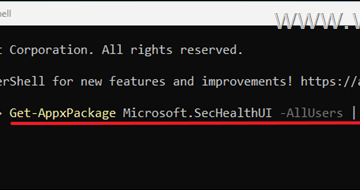Ang pagbubukas ba ng application ng salita mismo kapag sinimulan mo ang iyong computer? Narito kung paano ka makakapagpigil ng salita mula sa pagbubukas sa startup sa Windows 11 & 10. Ang ilang mga karaniwang dahilan para sa pagiging mabait ng gumagamit nito, isang tonelada ng mga pagpipilian, at isang malawak na hanay ng suporta para sa maraming iba’t ibang mga serbisyo, format, at aplikasyon. Kung gumagamit ka ng Word Daily upang lumikha at mag-edit ng mga dokumento, maaaring napansin mo na kung minsan, awtomatikong magbubukas ang salitang application sa pagsisimula ng system.
Habang ito ay kapaki-pakinabang sa ilang mga kaso, maaari rin itong maging isang hadlang. Halimbawa, ang pagkakaroon ng isa pang app upang buksan sa pagsisimula ay maaaring dagdagan ang oras ng pagsisimula ng iyong system at abalahin din ang iyong daloy ng trabaho.
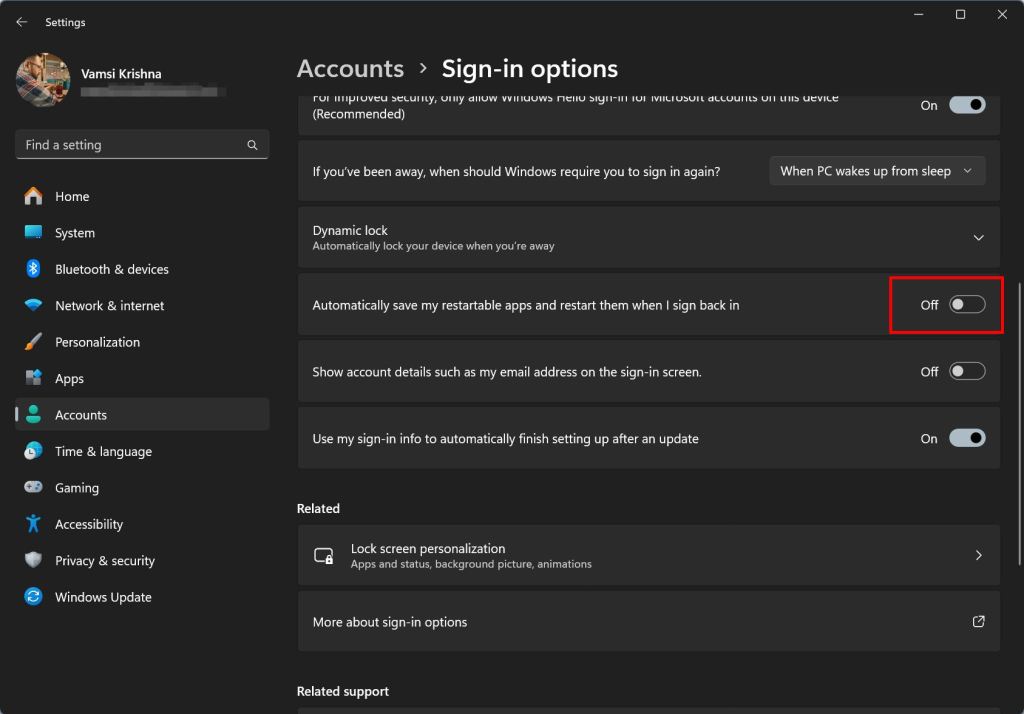 Windows 10 upang ihinto ang pag-uugali na ito. Sa mabilis at prangka na tutorial na ito, hayaan mo akong gabayan ka sa mga hakbang upang ihinto ang salita mula sa pagbubukas nang awtomatiko sa pagsisimula sa Windows 11 at 10. Magsimula tayo. tamang pahina at i-click ang pagpipilian na” sign-in “” Mga Setting app sa pamamagitan ng pagpindot sa”Windows Key + I”Shortcut.Click ang pagpipilian na”> Mga detalyadong hakbang (na may mga screenshot)
Windows 10 upang ihinto ang pag-uugali na ito. Sa mabilis at prangka na tutorial na ito, hayaan mo akong gabayan ka sa mga hakbang upang ihinto ang salita mula sa pagbubukas nang awtomatiko sa pagsisimula sa Windows 11 at 10. Magsimula tayo. tamang pahina at i-click ang pagpipilian na” sign-in “” Mga Setting app sa pamamagitan ng pagpindot sa”Windows Key + I”Shortcut.Click ang pagpipilian na”> Mga detalyadong hakbang (na may mga screenshot)
Kaya, ang unang bagay na dapat mong gawin ay buksan ito sa pamamagitan ng pagpindot sa” windows key + i “shortcut. Bilang kahalili, i-click ang icon na”Abiso”sa taskbar at piliin ang pindutan ng”Lahat ng Mga Setting”. Sa kanang pahina, mag-scroll pababa at i-on ang off ang” i-restart ang mga app “toggle. src=”https://i0.wp.com/windowsloop.com/wp-content/uploads/2021/06/6-3-2021_10-56-38.jpg?w=1100&ssl=1″> Matapos ang pag-restart, ang salitang app ay hindi awtomatikong magbubukas kapag binuksan mo ang iyong system.
Bakit awtomatikong nagsisimula ang salita sa Windows 11 & 10? Kapag naka-on ang tampok na ito, subukang buksan ang lahat ng mga programa na bukas kapag huling isinara mo ang iyong computer. Halimbawa, kung bukas ang iyong application ng salita at isinara mo ang iyong system nang walang pagsasara ng salita, sa susunod na simulan mo ang iyong PC, sinusubukan ng Windows na awtomatikong buksan ang Word application. Nalalapat ito sa lahat ng mga application na sumusuporta sa tampok na”restartable apps”. Ang pag-off ng tampok na ito ay humihinto sa mga bintana mula sa awtomatikong paglulunsad ng dati nang binuksan na mga app nang awtomatiko sa pagsisimula. Wala itong nakakaapekto sa mga startup app.
–
iyon lang. Ito ay simple upang ihinto ang salita mula sa awtomatikong pagbubukas sa pagsisimula ng system. Kung mayroon kang anumang mga katanungan o nangangailangan ng tulong, magkomento sa ibaba. Masaya akong tumulong.